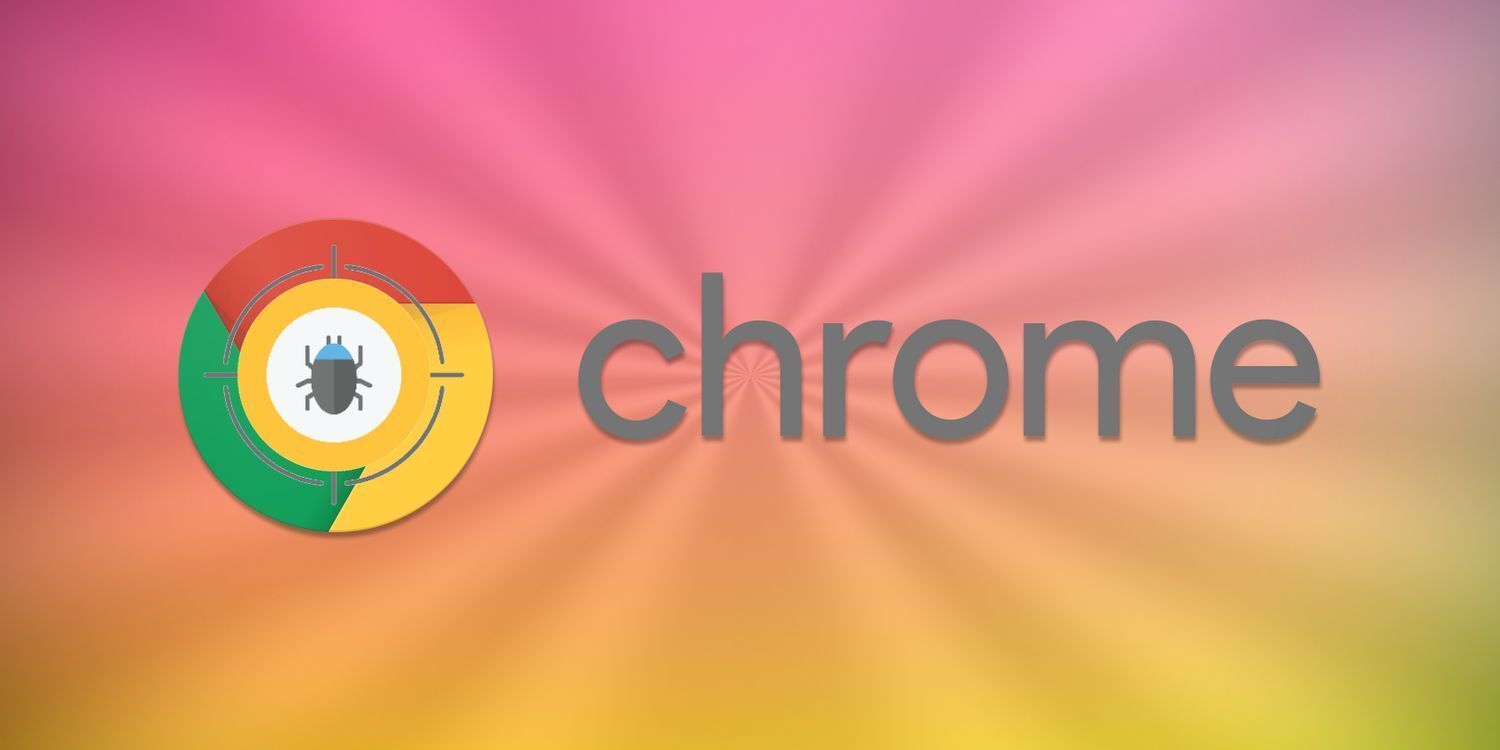详情介绍
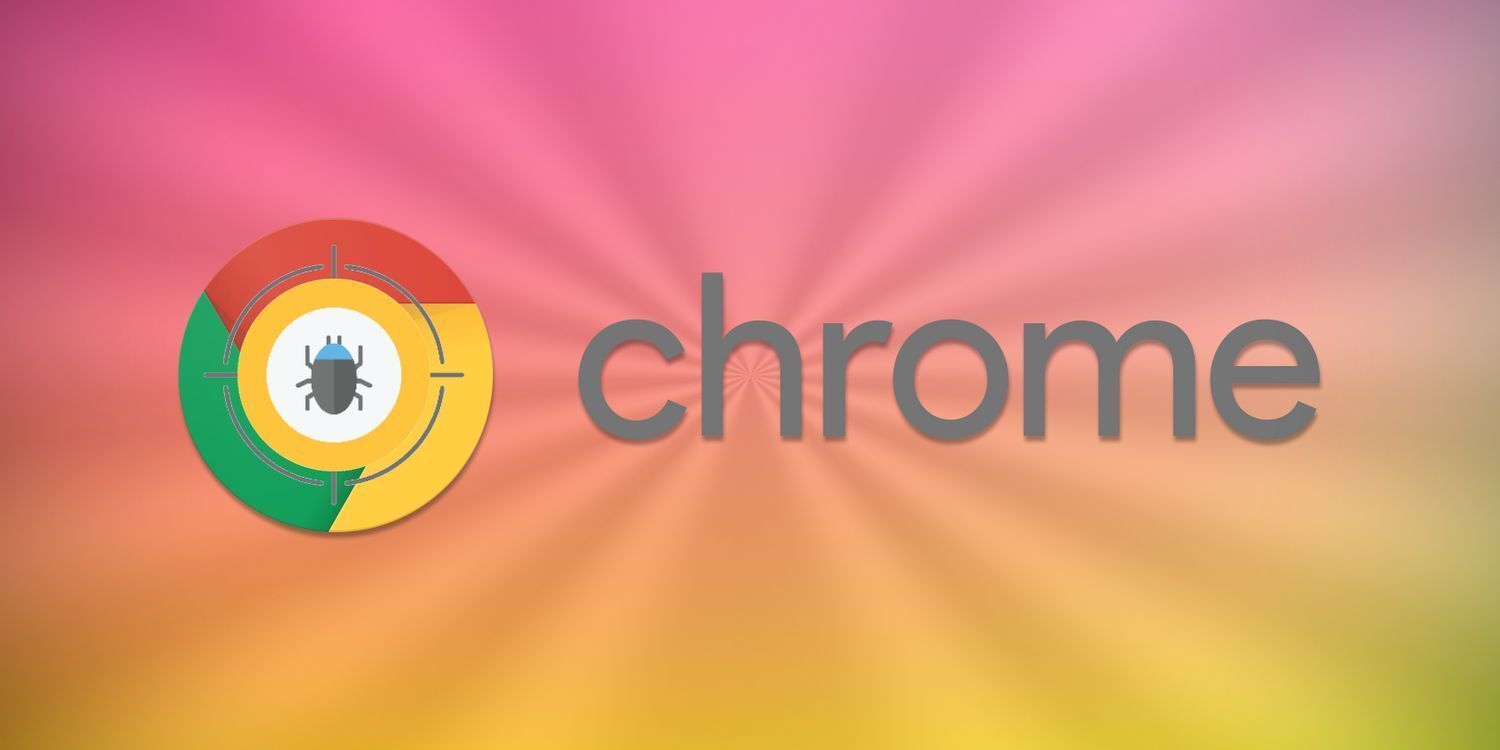
在浏览网页时,遇到页面加载闪烁的问题可能会让人感到困扰。Chrome浏览器作为广泛使用的浏览器之一,虽然功能强大,但有时也会出现此类问题。下面将介绍一些通过Chrome浏览器减少网页加载闪烁问题的方法。
更新Chrome浏览器
首先,确保你使用的是最新版本的Chrome浏览器。开发者会不断修复已知的漏洞和问题,新版本可能已经解决了导致网页加载闪烁的问题。打开Chrome浏览器,点击右上角的菜单按钮,选择“帮助”>“关于Google Chrome”。如果有可用更新,浏览器会自动下载并安装。安装完成后,重启浏览器即可。
清除缓存和Cookie
浏览器缓存和Cookie有时会存储一些旧的或损坏的数据,这些数据可能会导致网页加载异常。可以定期清除缓存和Cookie来解决这个问题。在Chrome浏览器中,点击右上角的菜单按钮,选择“更多工具”>“清除浏览数据”。在弹出的对话框中,选择要清除的内容,包括浏览历史记录、缓存的图片和文件、Cookie等,然后点击“清除数据”按钮。
禁用不必要的扩展程序
过多的扩展程序可能会影响浏览器的性能,导致网页加载缓慢或出现闪烁问题。可以尝试禁用一些不必要的扩展程序。在Chrome浏览器中,点击右上角的菜单按钮,选择“更多工具”>“扩展程序”。在扩展程序页面中,找到不需要的扩展程序,将其关闭。如果不确定某个扩展程序是否必要,可以先禁用它,观察网页加载情况是否有所改善。
检查网络连接
网络不稳定也可能导致网页加载闪烁。可以通过检查网络连接来排除这个问题。尝试切换到其他网络环境,如从Wi-Fi切换到移动数据网络,或者反之。如果在其他网络环境下问题仍然存在,那么可能是浏览器本身的问题。
调整硬件加速设置
硬件加速可以利用计算机的硬件资源来提高浏览器的性能,但在某些情况下,它可能会导致兼容性问题,包括网页加载闪烁。可以在Chrome浏览器中尝试关闭硬件加速。在地址栏中输入“chrome://settings/”,然后在页面底部找到“高级”选项,展开后找到“系统”部分,取消勾选“使用硬件加速模式(如果可用)”选项,最后重启浏览器。
刷新DNS缓存
DNS缓存存储了之前访问过的域名和IP地址的映射信息,如果缓存中的信息过期或错误,可能会导致网页加载异常。可以刷新DNS缓存来解决这个问题。在Windows系统中,打开命令提示符(以管理员身份运行),输入“ipconfig /flushdns”并回车;在Mac系统中,打开终端,输入“sudo killall -HUP mDNSResponder”并回车。
联系网站管理员
如果以上方法都无法解决问题,那么可能是网站本身存在故障或优化问题。可以联系网站的管理员,向他们反馈问题,并提供详细的描述和截图,以便他们能够及时修复问题。
总之,通过以上方法,可以有效地减少Chrome浏览器中网页加载时的闪烁问题。同时,也要关注浏览器和网站的更新,以确保获得更好的浏览体验。